Samsung GALAXY K zoom 照相介面
Samsung GALAXY K zoom 的主打就是「照相」,所以在拍照部分三星所下的功夫也最多:
K zoom 照相部分可設定的項目非常多,阿達挑選幾個比較重要的來介紹: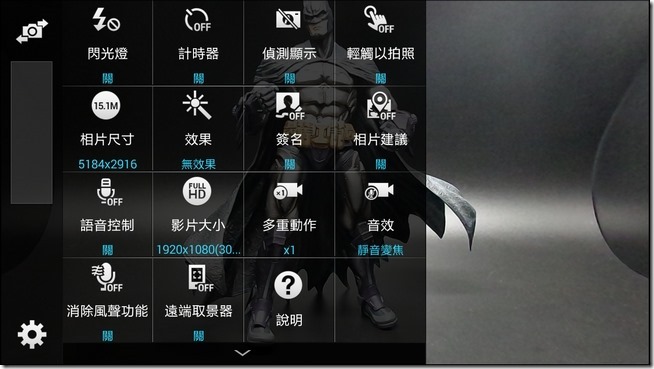
K zoom 最高可拍攝2070萬畫素的相片(4:3),但廣角 16:9 照片,最大畫素則是1500萬畫素的照片: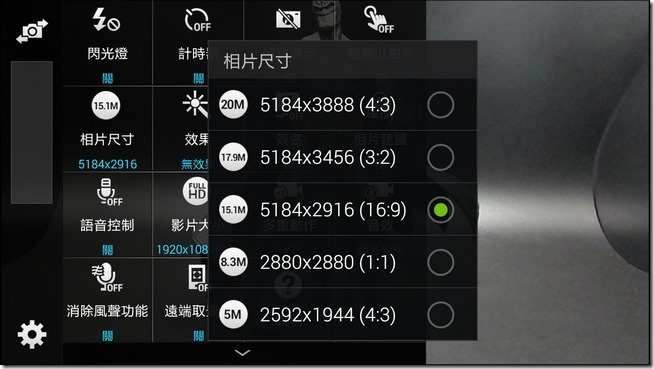
在濾鏡(效果)部分的選項很多,而且都是可以即時套用預覽:

▲中年蝙蝠俠…
錄影最大則支援1080P,60FPS: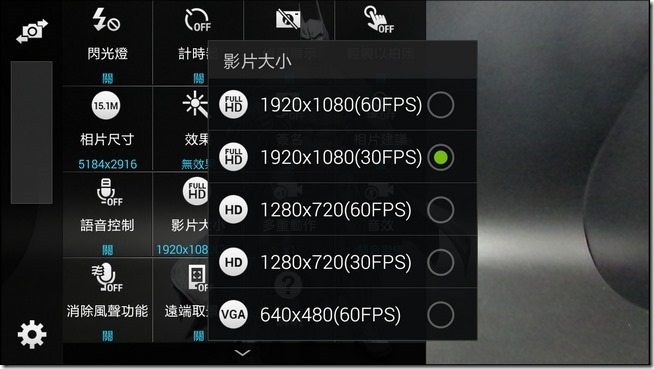
比較有趣的是可以設定「簽名」,設定後只要拍照,所有照片都會有自己的簽名(字寫的美醜就另外談了XD):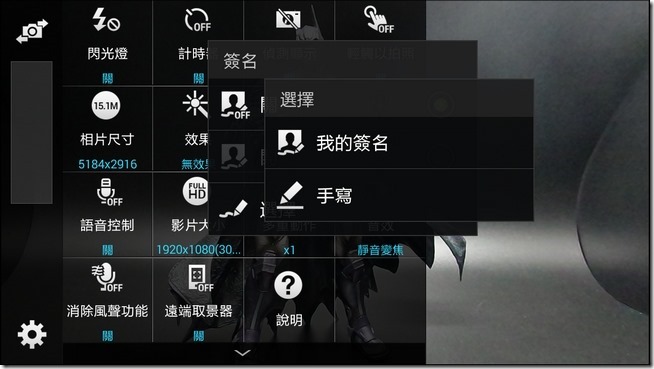


K zoom 具有中高階相機才有的對焦點與測光(曝光)點分離的概念,以往手機拍照時如果遇到場景光源不足或過亮,就只能點擊場景中其他對焦點來改變測光點,這樣也許解決了光線問題,但對焦點也跑掉了,但在 K zoom上就不會有這個困擾: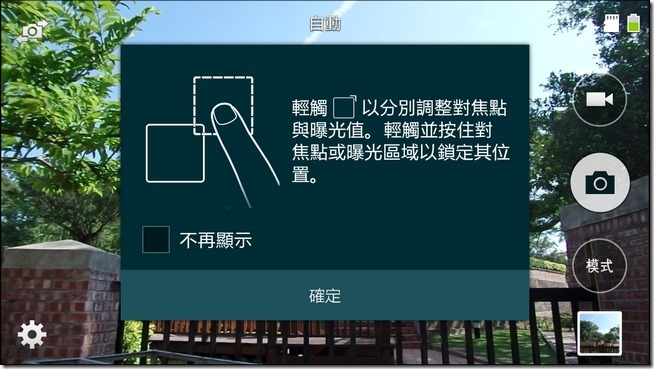
當您準備要進行攝影時,如果想設定不同的對焦點與測光點,先點擊畫面上的任何一角就會出現「對焦點」,在對焦點的右上角有一個白色框框將其往外拉:
這樣您就可以測定不同的測光點了,設定不同位置照片就會有不同的表現(指定越亮的地方照片會越暗):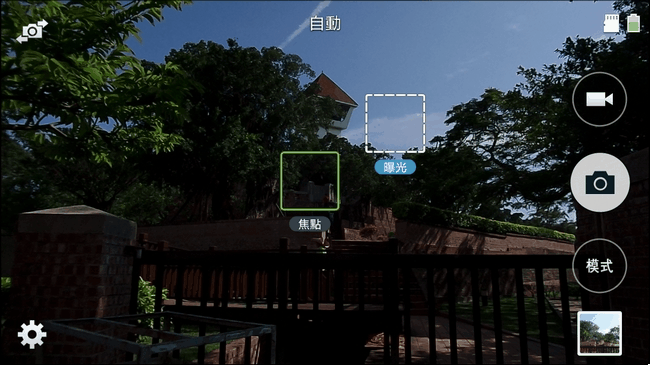
攝影模式
另外系統預設的攝影模式相當多樣,共有「自動」、「專業建議」、「程式」、「拍攝與其他功能」…而且執行「管理模式」還可以由內建的 27 種攝影模式選擇設定: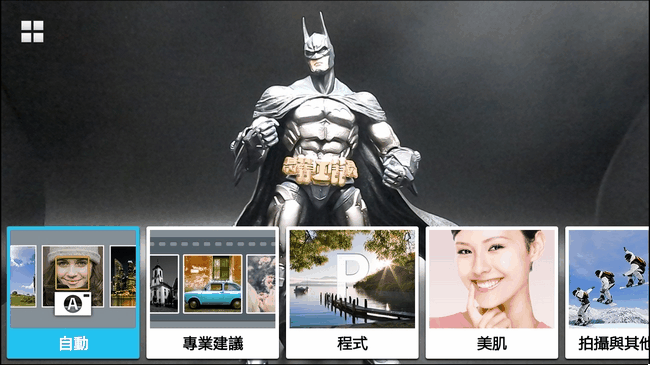
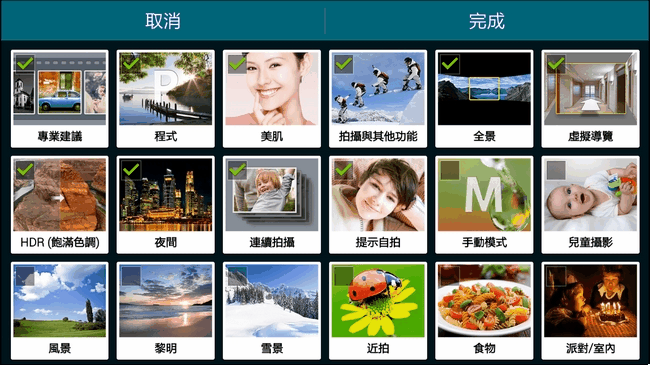
您以為內建 28 種攝影模式算多嗎?其實 K zoom 的攝影模式是可以「無限延伸」的,只要進入主畫面或程式集裡面的「Pro Suggest Market」(專業建議市集):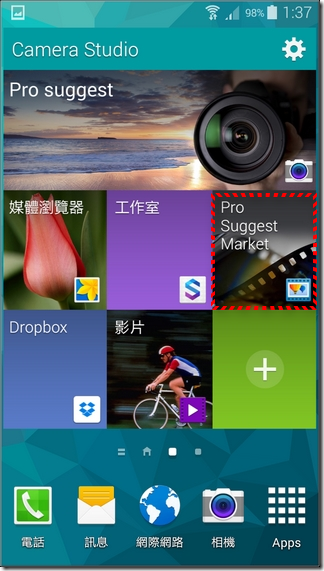
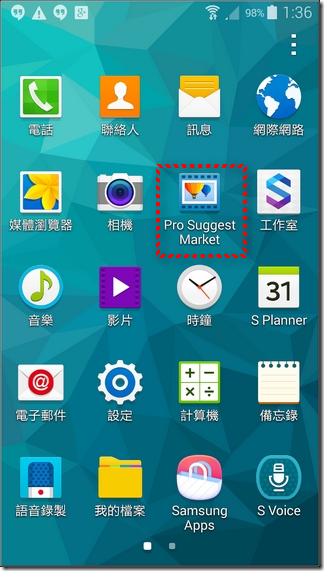
或執行拍照模式中的「專業建議」點擊畫面左下的管理介面,進入「下載」:
以上三種方法都可以進入「Pro Suggest Market」,裡面有各式各樣的免費攝影效果可以選擇,其實這些效果都是一些攝影參數,如快門速度、ISO、曝光值與色調…由專業玩家調整後,上架到市集裡面給所有 K zoom 使用者下載: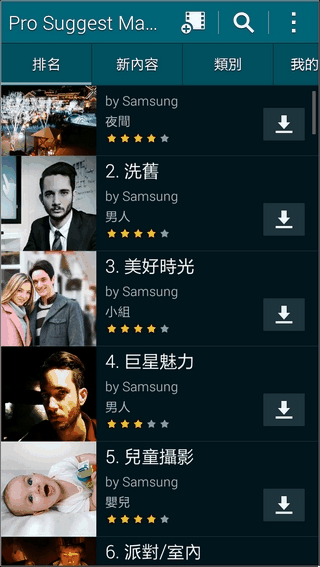
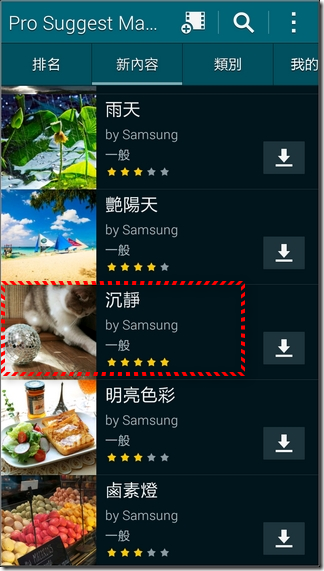
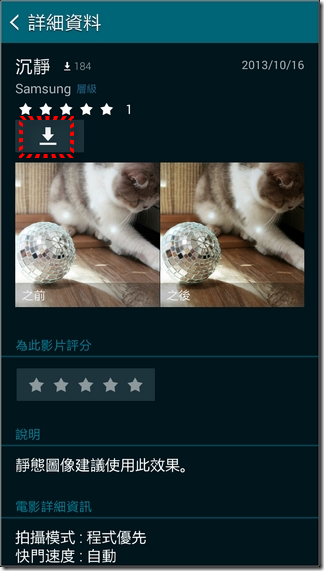
接著阿達簡單介紹內建最主要也最好用的幾個攝影效果。
專業建議(Pro Suggest)
「專業建議」是 K zoom 獨有的攝影功能,高達 28 種場景模式(含自動模式),如果您到某處想拍照,但對於選擇攝影模式舉棋不定的話,此時只要半按快門鍵不放,在畫面中間下方就會顯示由系統依照場景現況所推薦的五種攝影模式,如拍攝白天的建築物與拍桌上的食物系統就會提供不同的拍攝效果建議,這對於阿達這種不懂攝影的人來說相當方便
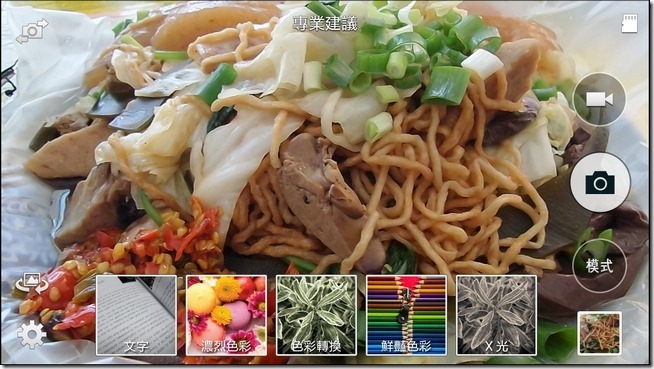
 
全景模式
全景模式有橫式與直式兩種攝影方式,橫式範圍較廣,但直式的照片細節較多,但這兩種以 K zoom 全景攝影範圍都會超過360度,阿達個人建議使用直式拍攝: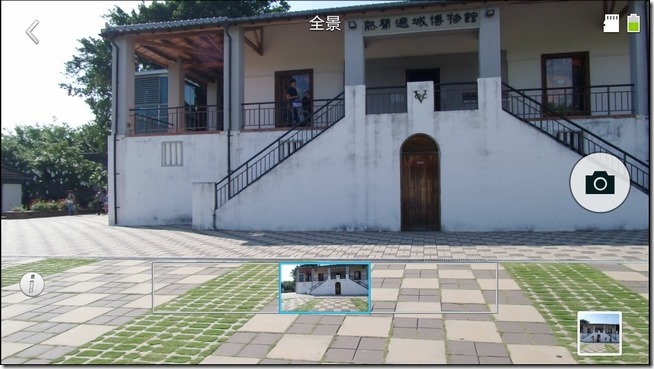
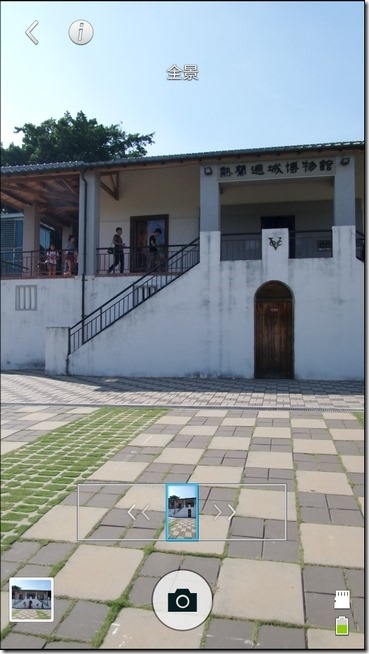
原始圖(點小圖可看原始圖)如下,要注意檔案很大,電腦不夠力可能會當掉…
 
程式模式
「程式模式」則是可以任使用者自行設定曝光度與ISO值,適合比較進階級的玩家:
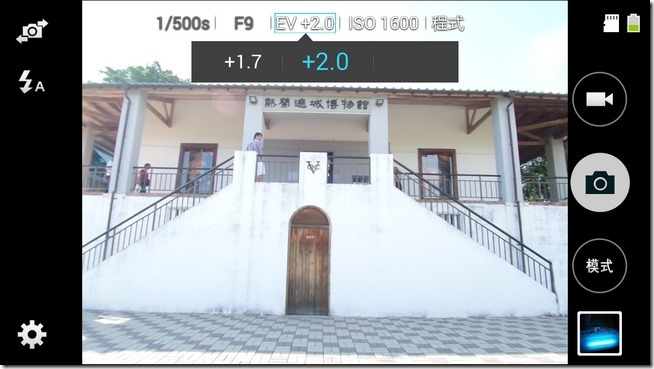
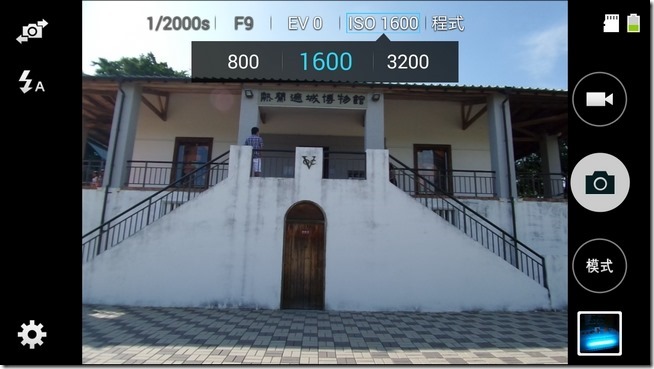
 
拍攝與其他效果
「拍攝與其他效果」其實是多種攝影特效的組合,包含了「最佳照片」、「最佳臉部表情」(眾人合照時可選擇個別表情)、「橡皮擦」(移除多於物件)、「戲劇連拍」(影分身)與「追焦攝影」等特效: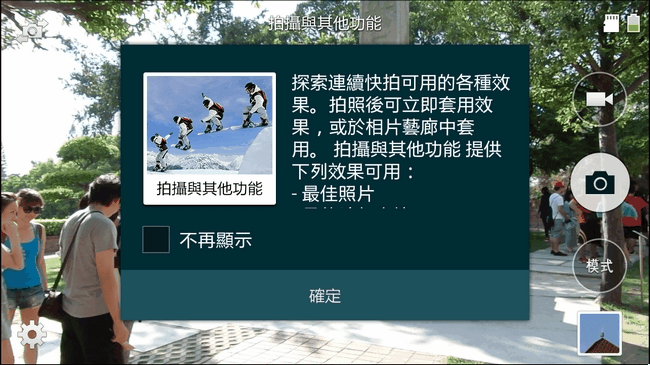
只要對著拍攝的場景或物件按下快門拍攝數秒後,系統就會提供此照片最適合使用的效果: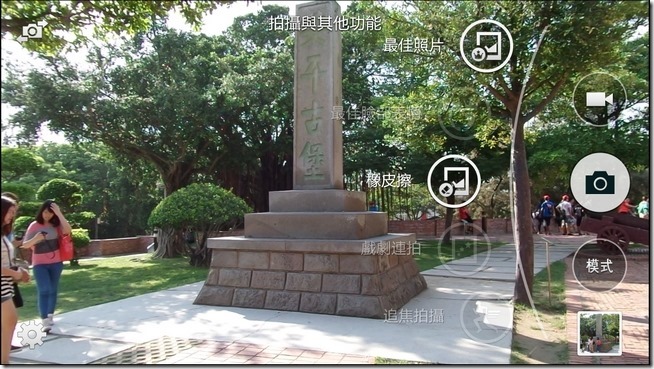
如「橡皮擦」就可以去除掉物件中多餘的人物: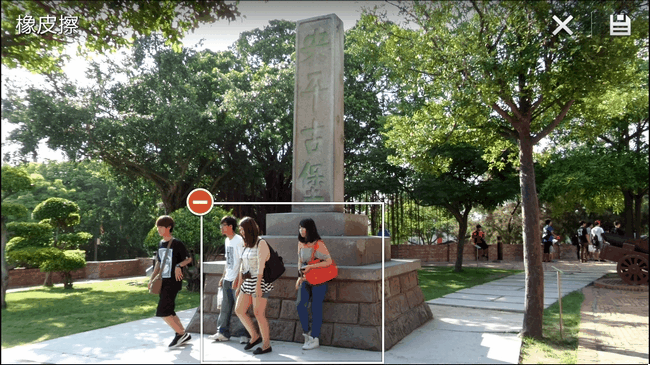
「追焦拍攝」可以讓使用設定物件後以各種角度調整模糊的角度: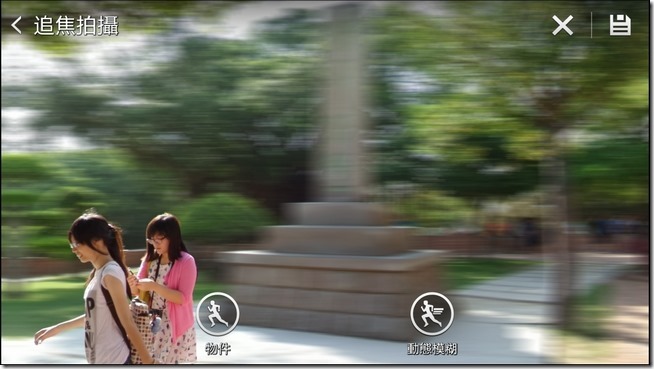
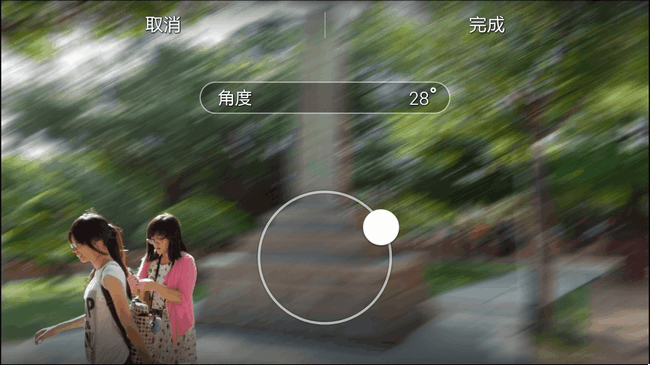
「戲劇連拍」則可以勾選照片中前進的物件進行組合,有沒有「火影忍者」影分身的效果呢: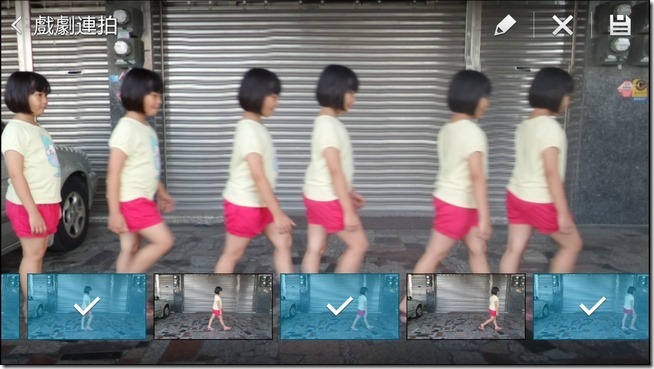
 
提示自拍
K zoom 的前置鏡頭只有兩百萬畫素,可能會讓一些愛自拍的妹妹們覺得很失望,因為 K zoom 的自拍鏡頭其實是讓使用者「視訊」使用的,要自拍三星選擇的方案是使用 2070 萬畫素的主鏡頭,搭配「提示自拍」功能來進行拍照攝影。使用者只要選擇「提示自拍」功能後將相機拿到一定距離,如下圖(小女生都不用人教自己就很會拍):
只要將臉移動到系統預設的框框中(可拖曳放大),接著系統就會倒數計時並連拍三張照片、同時進行「美肌」動作且推薦應該是最好的自拍照片給使用者,您可以左右滑動查看其他照片拍的怎樣: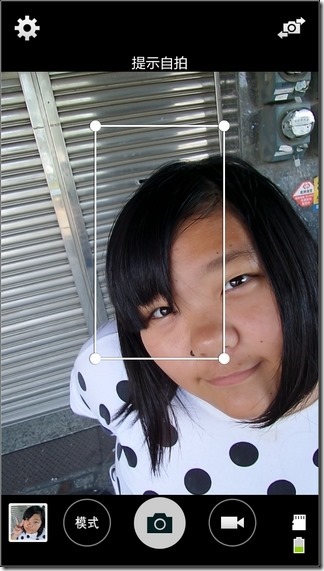
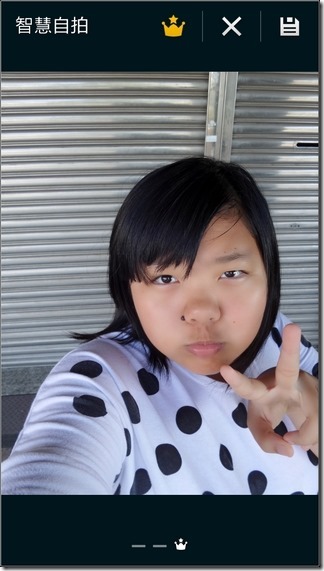
接下來看看差異吧,這是使用一般模式拍攝的自拍照(點小圖可看原始圖),下圖則是智慧自拍的成品,可以看到 K zoom 的自拍美肌效果不錯,而且不會修到「誇張」、「跟本人不像」的地步:
下一頁是 Samsung GALAXY K zoom 的實際照相錄影效果












